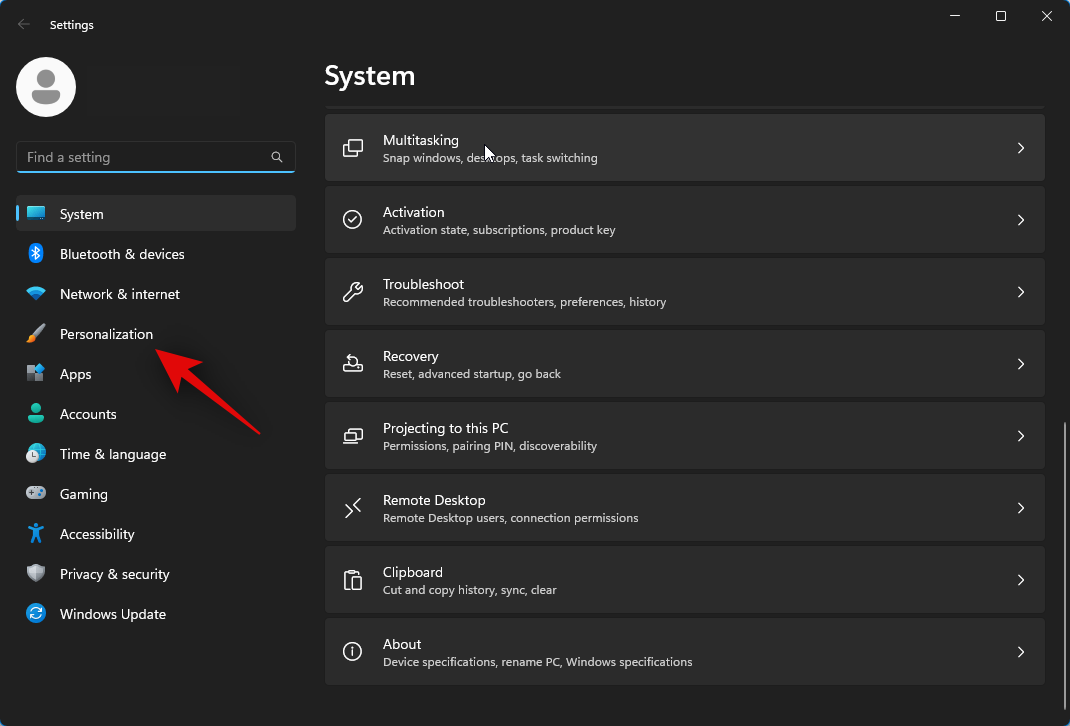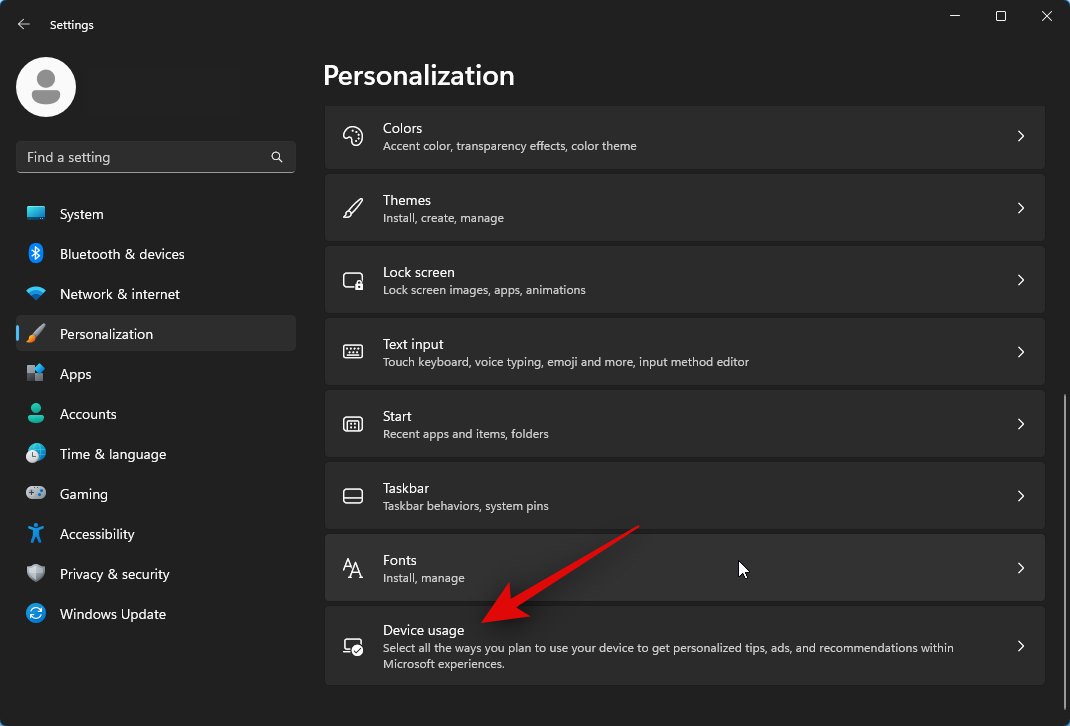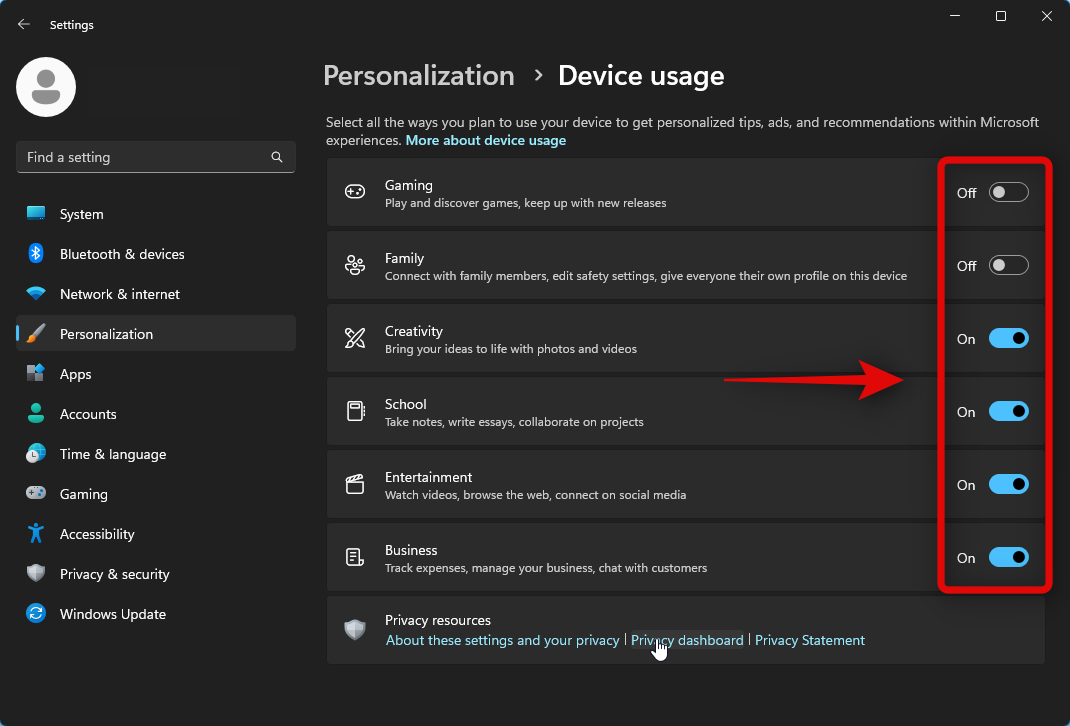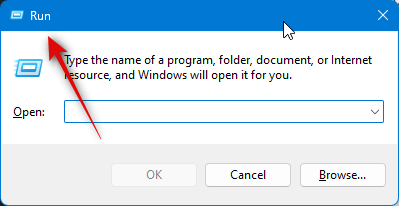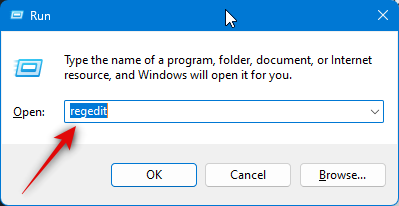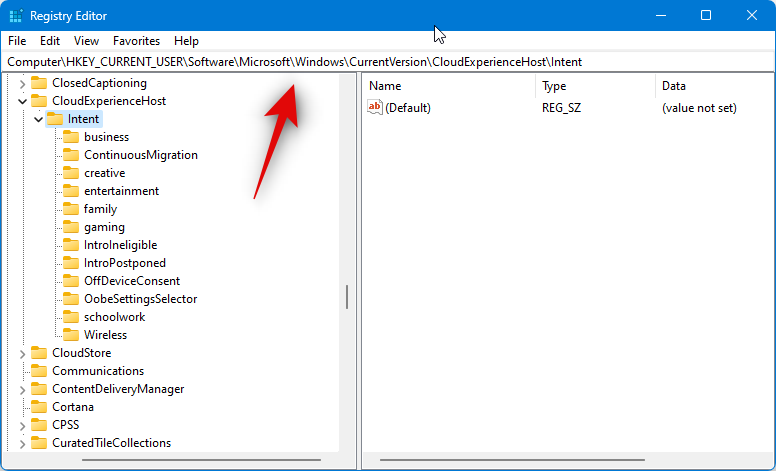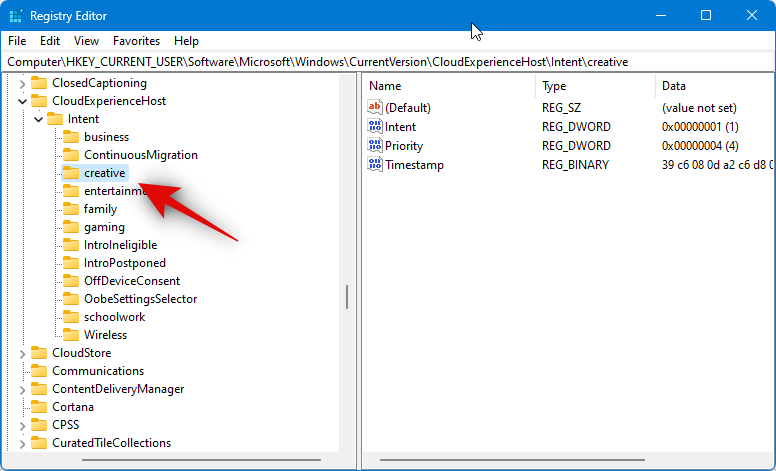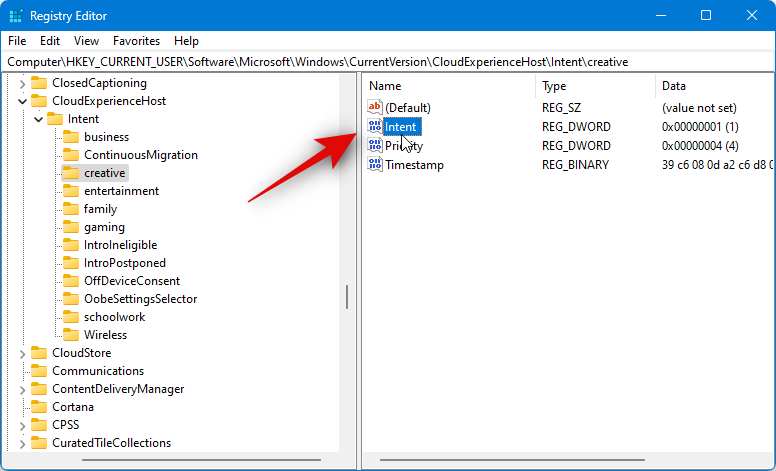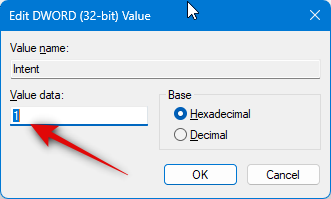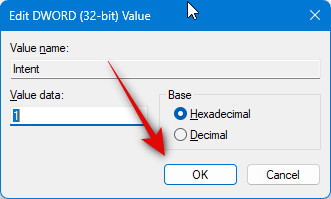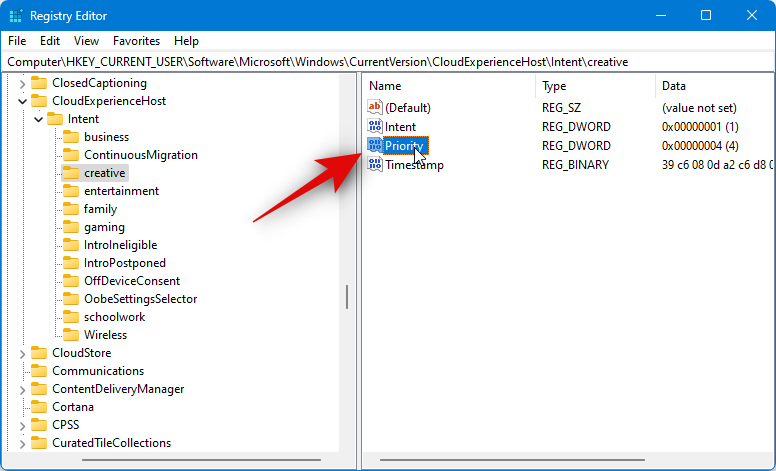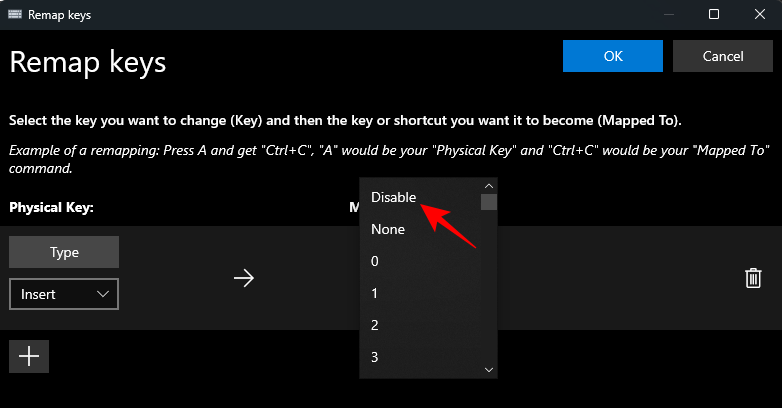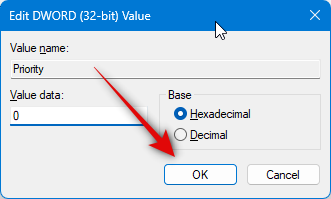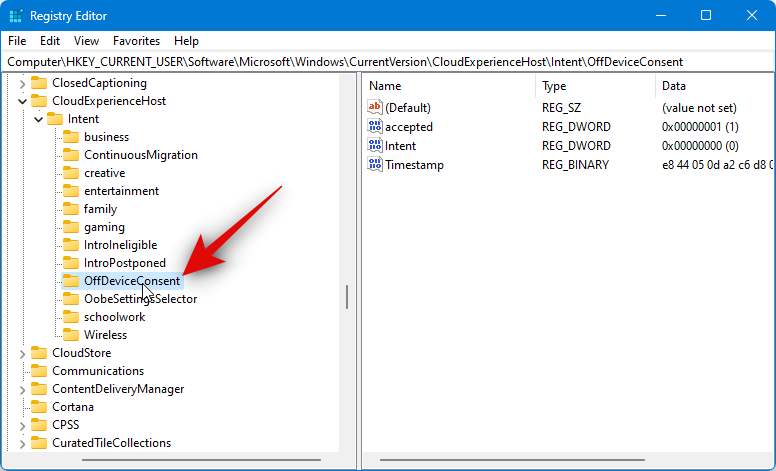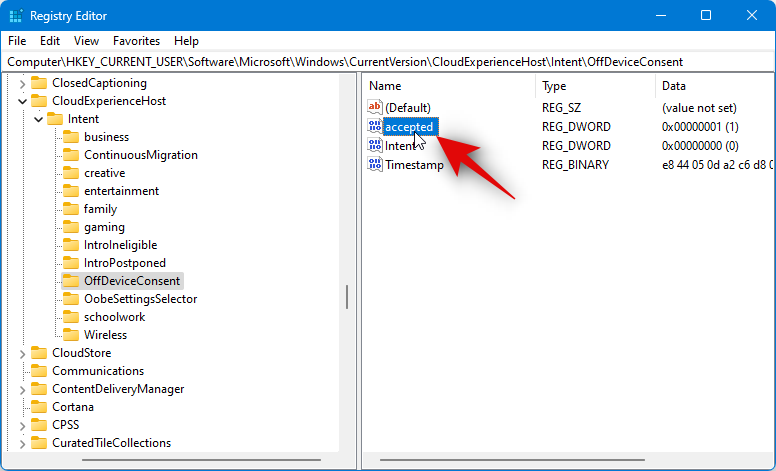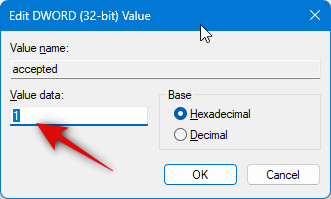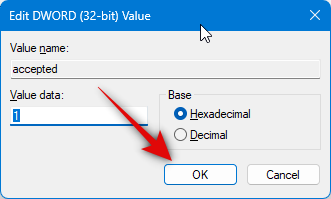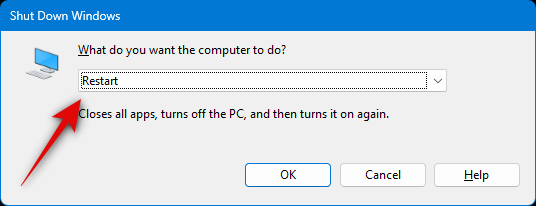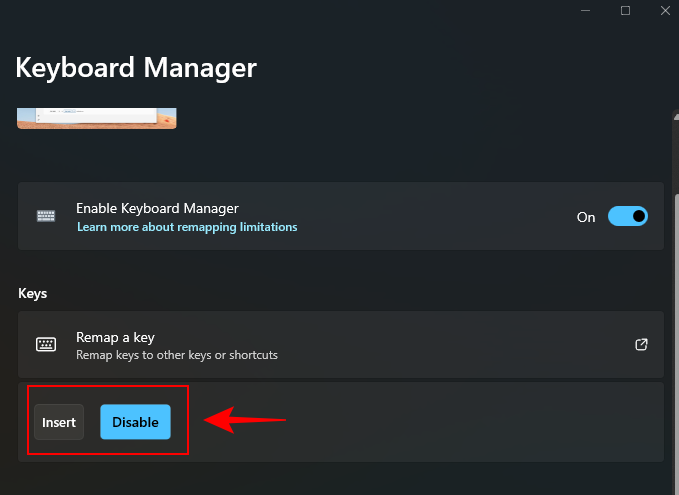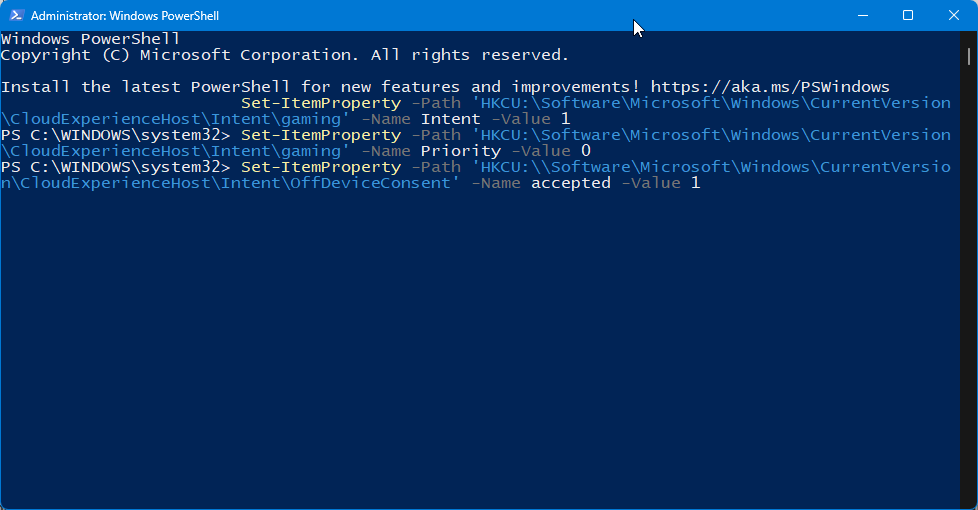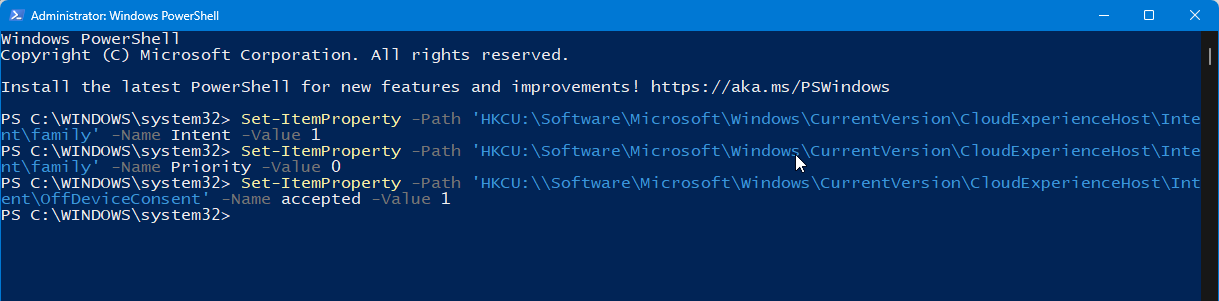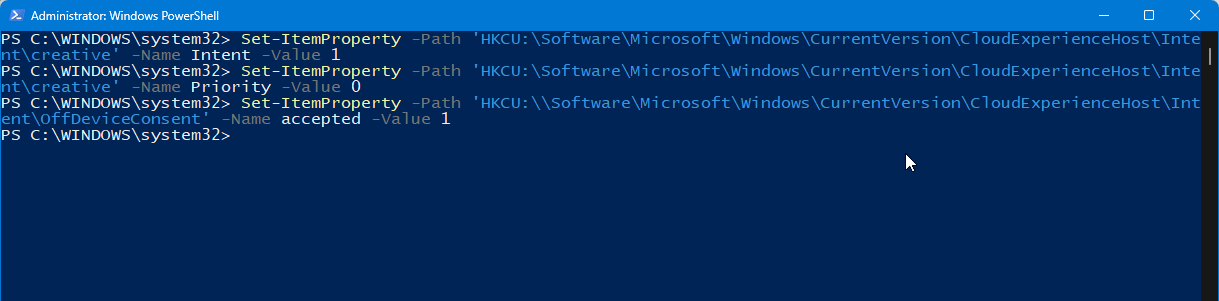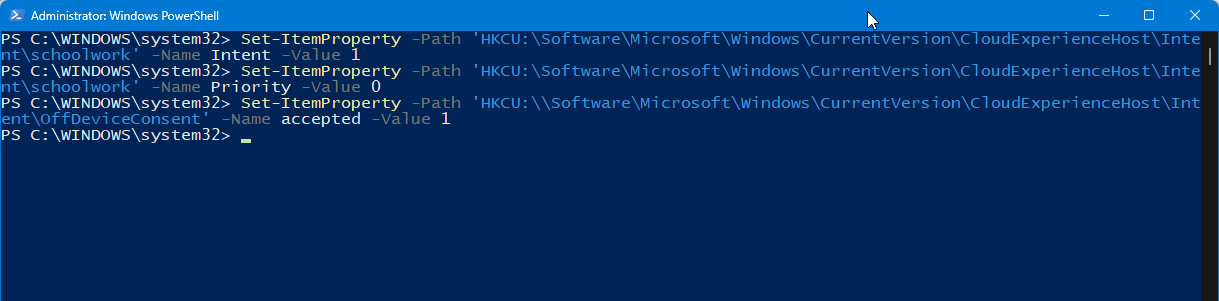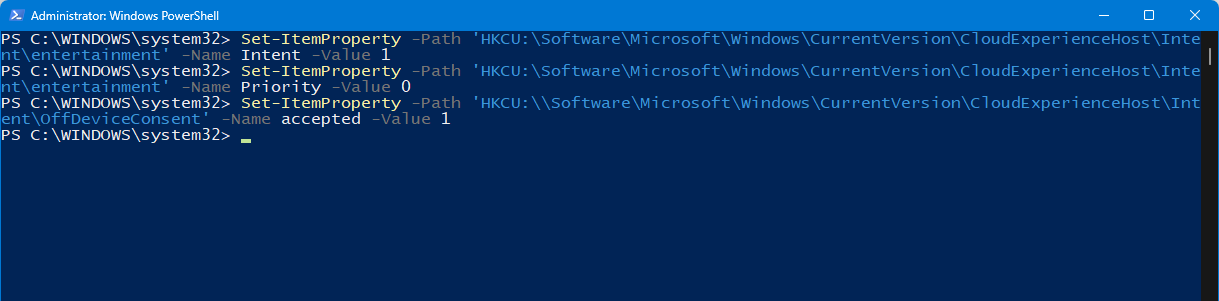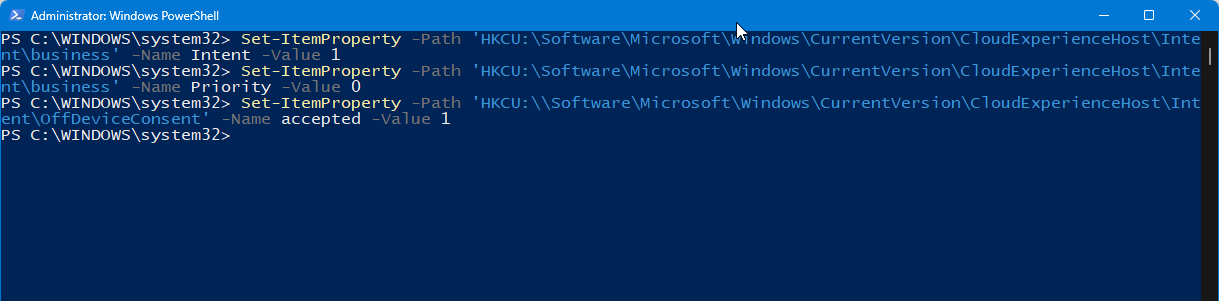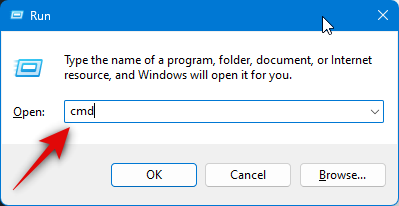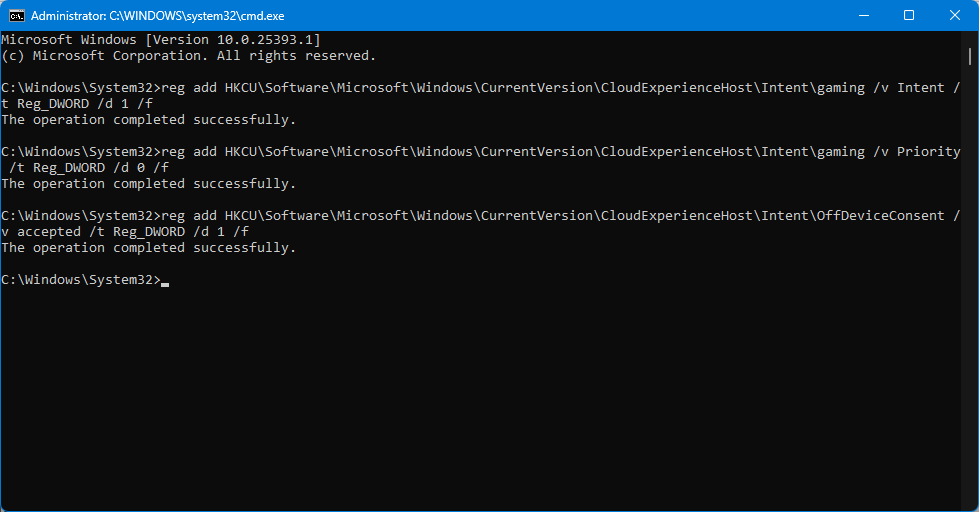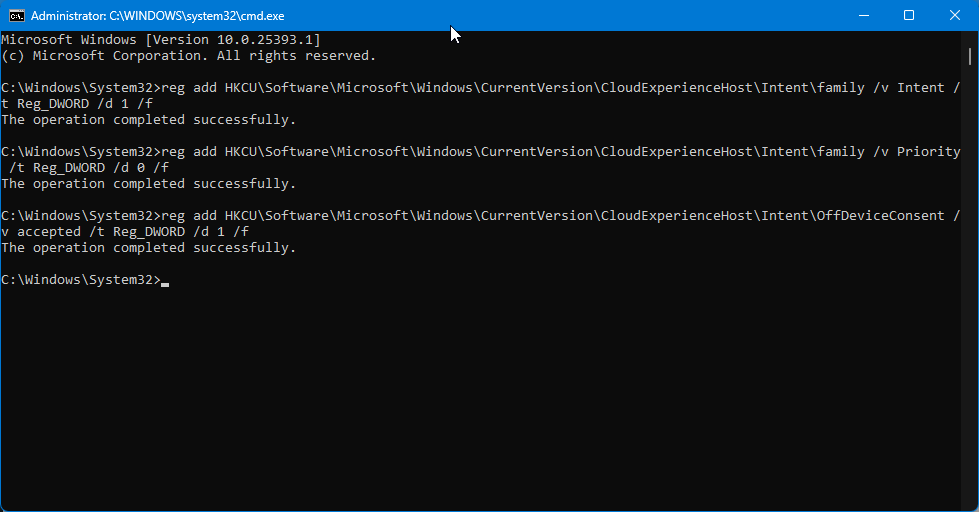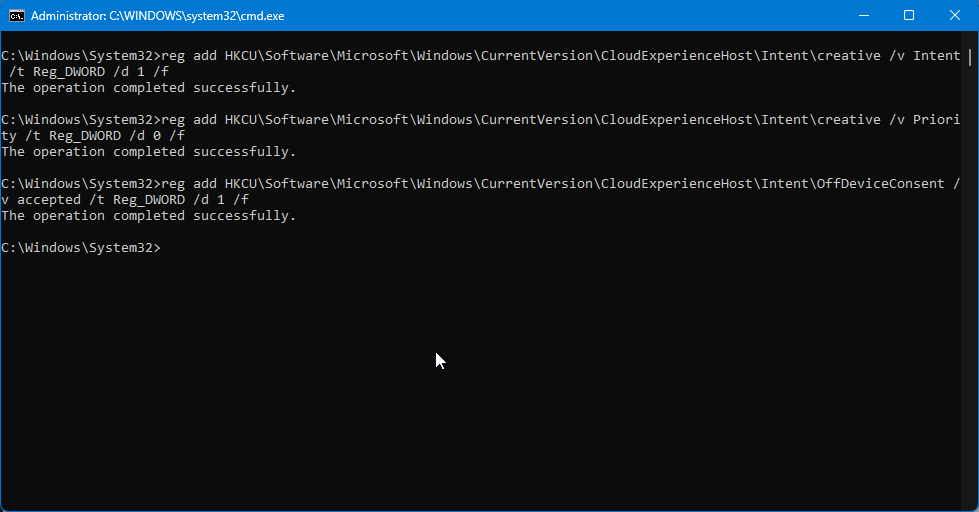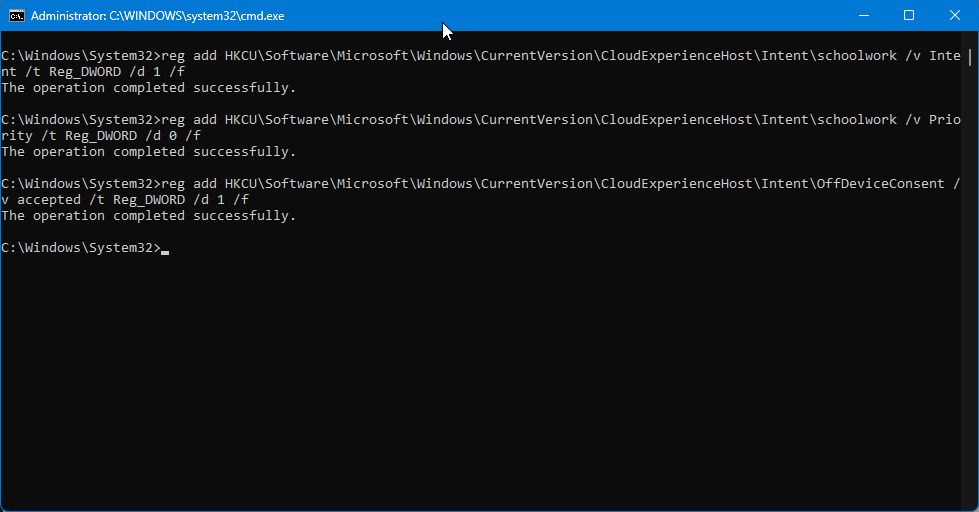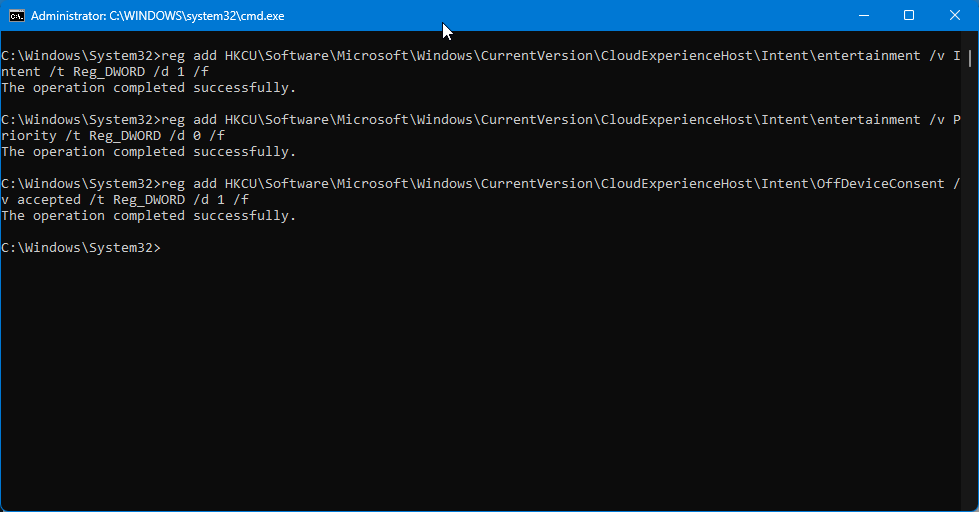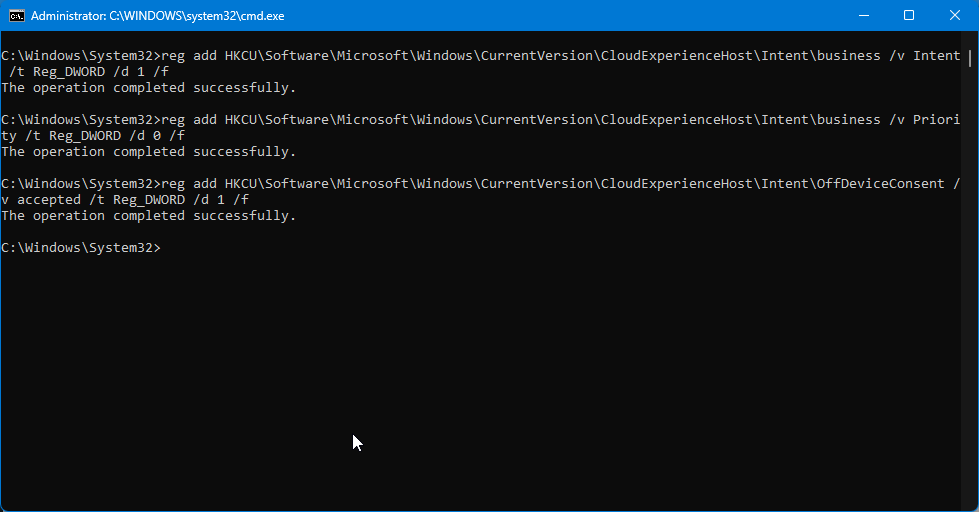Čo treba vedieť
- Možnosti používania zariadenia vám umožňujú povedať Microsoftu a Windowsu 11, ako chcete používať počítač. Návrhy, odporúčania a tipy sa potom podľa toho upravia podľa vašich scenárov použitia. V niektorých prípadoch vám môžu byť tiež ponúknuté bezplatné skúšobné verzie určitých služieb spoločnosti Micorosft.
- Najjednoduchší spôsob úpravy a zmeny možností používania zariadenia je pomocou aplikácie Nastavenia. Ak to chcete urobiť, prejdite do časti Nastavenia > Prispôsobenie > Využitie zariadenia . Potom môžete zapnúť prepínače pre preferované prípady použitia.
Spoločnosť Microsoft vylepšuje Windows 11 a testuje nové funkcie s každou aktualizáciou funkcií od jeho vydania. Spoločnosť bola navrhnutá tak, aby bola viac zameraná na používateľa, a pomaly formovala Windows 11 na intuitívny a ľahko použiteľný operačný systém. Väčšina nastavení bola teraz presunutá z ovládacieho panela do aplikácie Nastavenia a používateľské rozhranie bolo zjednodušené, aby odrážalo celkový dizajn systému Windows 11. Spoločnosť Microsoft ponúka ešte viac spôsobov prispôsobenia vášho zážitku pri používaní systému Windows 11 pomocou možností používania zariadenia.
Tieto možnosti sú prvýkrát prezentované počas OOBE systému Windows 11, ale môžu byť prispôsobené aj neskôr. Prispôsobujú váš celkový zážitok so systémom Windows 11 prispôsobením operačného systému vašim potrebám a pracovným postupom. Dozvieme sa viac o možnostiach používania zariadenia a o tom, ako si ich môžete prispôsobiť vo svoj prospech.
Súvisiace: Ako zastaviť aktualizáciu systému Windows 11 [7 vysvetlených metód]
Aké sú možnosti používania zariadenia v systéme Windows 11 a prečo by ste si ich mali prispôsobiť?
Možnosti používania zariadenia pomáhajú informovať Windows 11 a Microsoft, ako plánujete používať svoje zariadenie. Po výbere vhodných možností sa reklamy v systéme Windows 11 prispôsobia na základe vašich záujmov. Okrem toho bude systém Windows 11 zdieľať tipy a návrhy na základe nastavení používania zariadenia.
Odporúčania budú tiež prispôsobené vášmu pracovnému postupu v závislosti od toho, ako plánujete zariadenie používať. Windows 11 má nasledujúce možnosti použitia zariadenia, z ktorých si môžete vybrať. Pomôžu vám povedať Windows 11 a Microsoft, ako plánujete používať svoje zariadenie. Tieto údaje sú udržiavané v anonymite a nezdieľajú sa s aplikáciami alebo službami tretích strán.
- Hranie: Táto možnosť umožní systému Windows 11 zobrazovať reklamy na základe toho, o čo sa zaujímajú iní hráči. Môže vám byť ponúknutá aj skúšobná verzia XBOX Game Pass a návrhy aplikácií sa budú sústreďovať na hry. Tipy a odporúčania týkajúce sa operačného systému sa zamerajú aj na hry, aby vám pomohli čo najlepšie využiť zdroje vášho systému.
- Rodina: Táto možnosť povedie k aplikáciám pre rodinu. Môžu vám byť tiež navrhnuté funkcie vyvinuté s ohľadom na rodiny vrátane odporúčaní na ochranu súkromia a zabezpečenia. Okrem toho sa môže zobraziť výzva na nastavenie rodinnej skupiny Microsoft, aby ste mohli zo svojho systému vyťažiť maximum.
- Kreativita: Výber Kreativita povedie k reklamám zameraným na tvorcov obsahu. Vaše návrhy aplikácií a odporúčania operačného systému budú tiež prispôsobené s ohľadom na kreatívne pracovné postupy.
- Škola: Výberom školy sa vám zobrazia reklamy zamerané na vzdelávanie. Vaše návrhy aplikácií budú tiež zamerané na to isté a odporúčania operačného systému môžu zahŕňať návrhy na nastavenie a používanie OneDrive.
- Zábava: Keď vyberiete Zábava, reklamy sa zamerajú na najnovšie dianie vo svete zábavy. Okrem toho budú pripnuté návrhy aplikácií aj pre zábavné aplikácie a webové stránky.
- Podnikanie: Výber tejto možnosti povedie k reklamám zameraným na rast vašej firmy. Budú vám tiež ponúknuté návrhy aplikácií zamerané na produktivitu a podobné služby. Okrem toho vám môže byť ponúknutá skúšobná verzia pre Microsoft 365 Business.
Súvisiace články: Ako skontrolovať typ NAT v systéme Windows 11
Ako používať možnosti používania zariadenia na prispôsobenie počítača vašim potrebám a používaniu
Teraz, keď ste sa oboznámili s možnosťami používania zariadenia, tu je návod, ako si ich môžete prispôsobiť na svojom počítači. Postupujte podľa jednej z nižšie uvedených sekcií v závislosti od preferovanej metódy .
Akú metódu použiť?
Samozrejme, prvá metóda , ktorá používa aplikáciu Nastavenia, je jednoducho najjednoduchšia a najlepšia, takže si vyberte inú metódu, iba ak to naozaj potrebujete. Začnime.
Metóda 1: Prispôsobte možnosti zariadenia pomocou aplikácie Nastavenia
Tu je návod, ako môžete pomocou aplikácie Nastavenia prispôsobiť možnosti používania zariadenia v počítači. Postupujte podľa nižšie uvedených krokov, ktoré vám pomôžu s procesom.
Otvorte aplikáciu Nastavenia stlačením Windows + ina klávesnici. Teraz kliknite na Prispôsobenie vľavo.
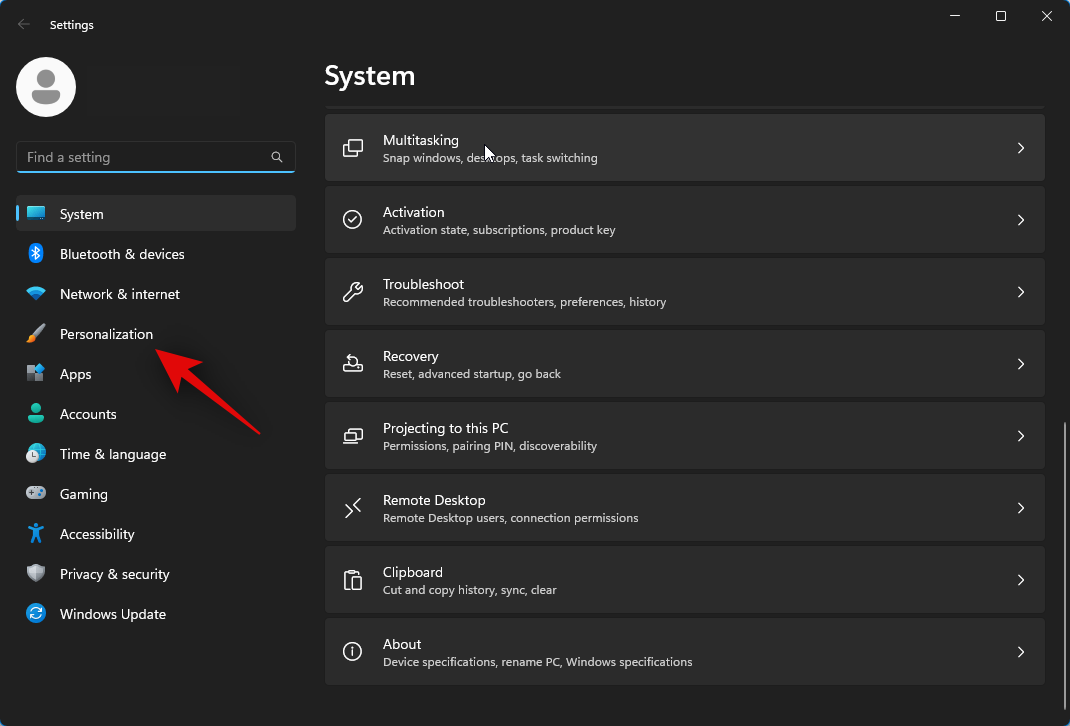
Kliknite na položku Využitie zariadenia vpravo dole.
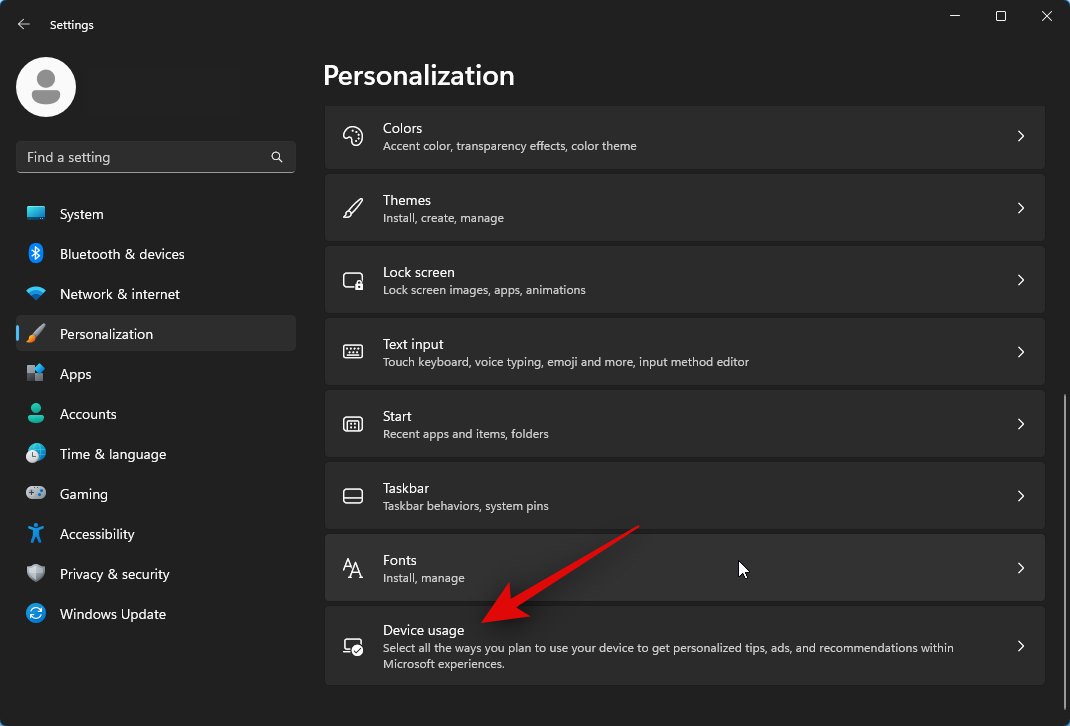
Teraz kliknite a zapnite prepínač jednej z nasledujúcich možností v závislosti od toho, ako chcete zariadenie používať.
- Hranie
- Rodina
- Kreativita
- Škola
- Zábava
- Podnikanie
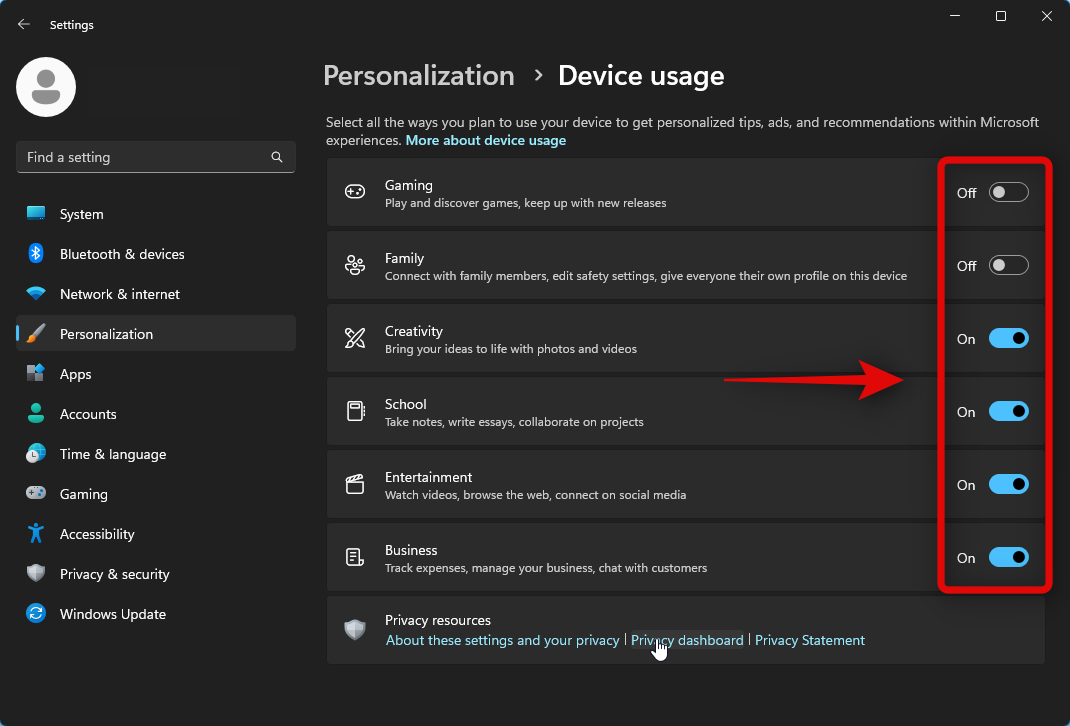
A je to! Teraz budete mať prispôsobené možnosti používania zariadenia na základe vašich preferencií.
Súvisiace: 6 najlepších spôsobov orezania videa v systéme Windows 11
Metóda 2: Prispôsobte možnosti zariadenia pomocou Editora databázy Registry
Možnosti používania zariadenia môžete prispôsobiť aj pomocou Editora databázy Registry. Postupujte podľa nižšie uvedených krokov, ktoré vám pomôžu s procesom.
Otvorte Spustiť stlačením Windows + R.
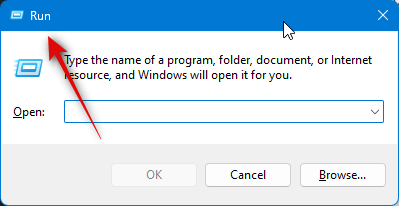
Napíšte nasledovné a stlačte Enter na klávesnici.
regedit
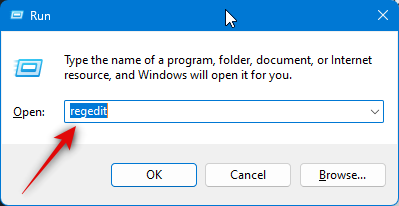
Teraz prejdite na nasledujúcu cestu pomocou ľavého bočného panela alebo pomocou panela s adresou v hornej časti.
HKEY_CURRENT_USER\Software\Microsoft\Windows\CurrentVersion\CloudExperienceHost\Intent
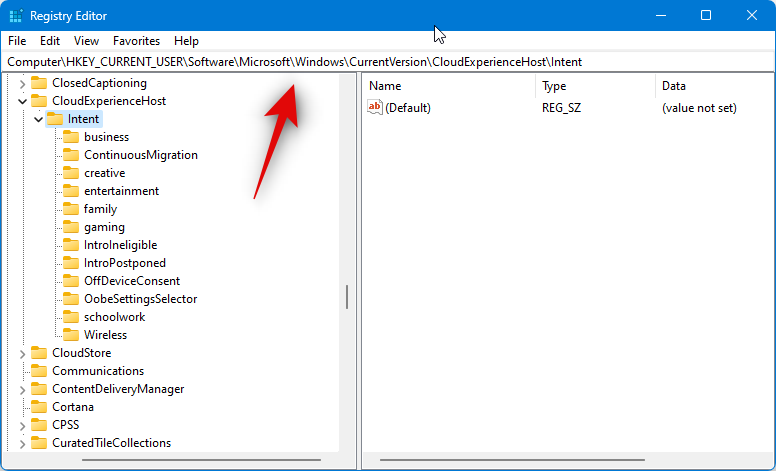
Ďalej kliknite na ľavom bočnom paneli a vyberte možnosť Využitie zariadenia, ktorú chcete prispôsobiť.
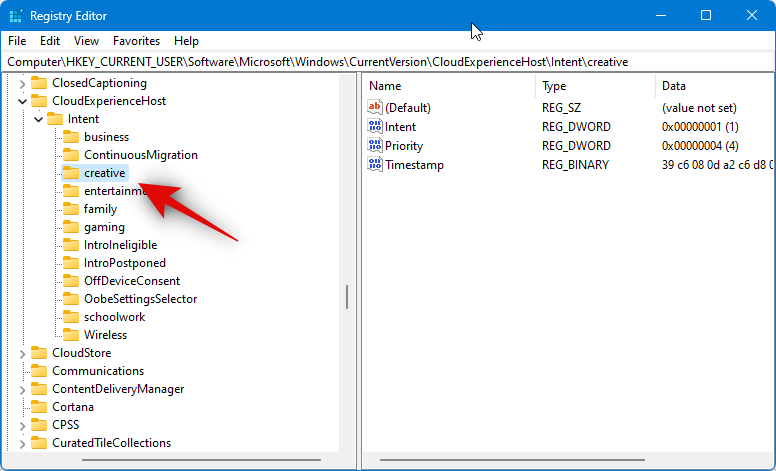
Dvakrát kliknite na Intent na pravej strane.
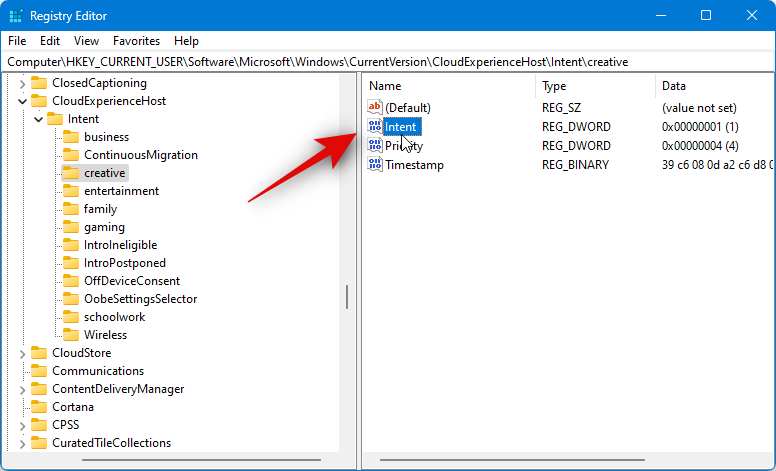
Nastavte Údaj hodnoty: na 1 , aby ste túto možnosť povolili, alebo na 0 , ak ju chcete deaktivovať.
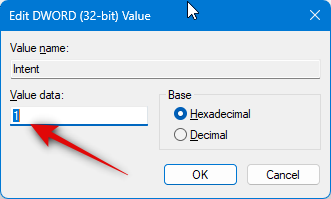
Po dokončení kliknite na tlačidlo OK .
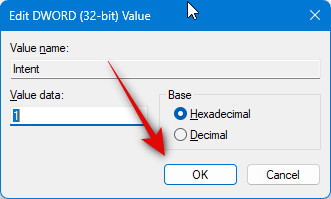
Potom dvakrát kliknite na hodnotu DWORD priority .
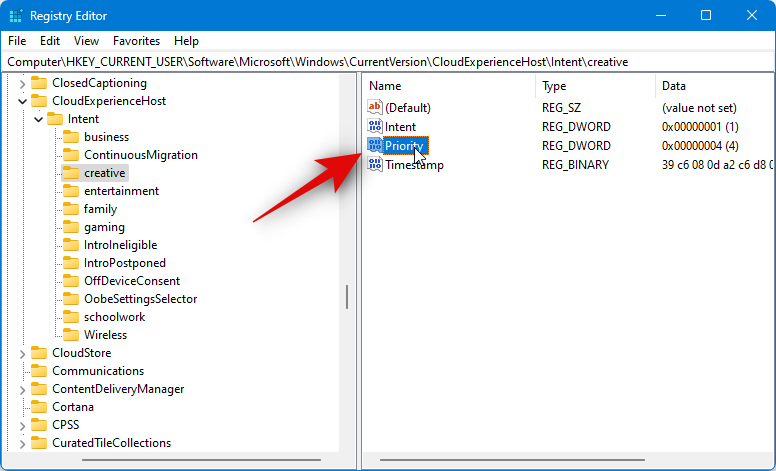
Nastavte jeho Údaj hodnoty: na 0 .
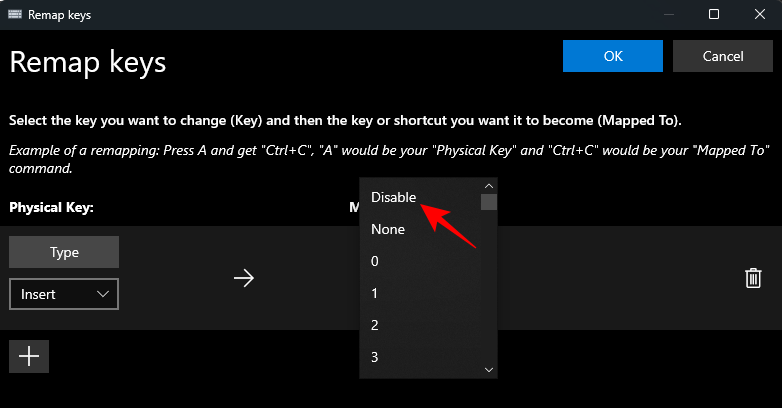
Po dokončení kliknite na tlačidlo OK .
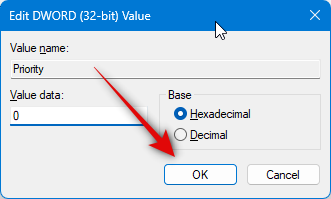
Teraz kliknite a vyberte kľúč OffDeviceConsent z ľavého bočného panela.
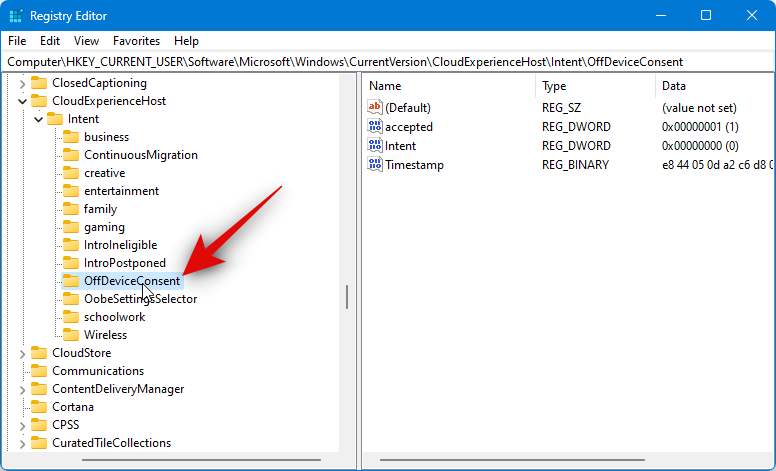
Dvakrát kliknite na prijatú hodnotu DWORD vpravo.
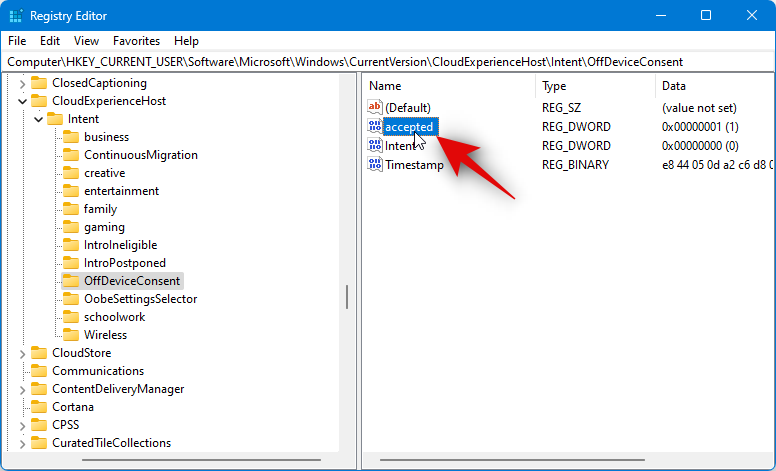
Nastavte jeho Údaj hodnoty: na 1 .
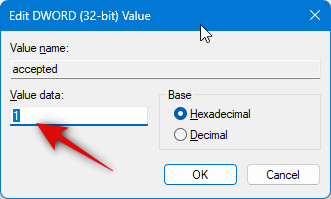
Kliknite na tlačidlo OK .
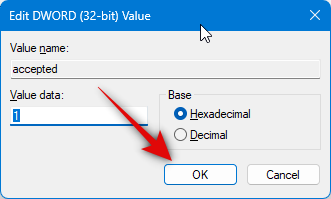
Teraz zatvorte Editor databázy Registry a reštartujte počítač, aby ste použili zmeny.
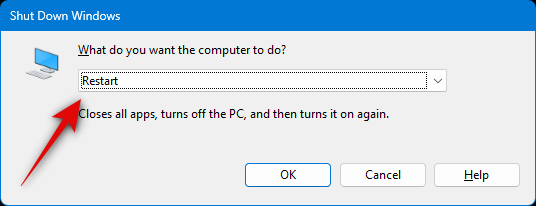
A takto si môžete prispôsobiť možnosti používania zariadenia pomocou Editora databázy Registry. Vyššie uvedené kroky môžete zopakovať a prispôsobiť si aj ďalšie možnosti používania zariadenia.
Metóda 3: Prispôsobte možnosti zariadenia pomocou prostredia PowerShell
Možnosti používania zariadenia si môžete prispôsobiť aj pomocou prostredia PowerShell. Postupujte podľa nižšie uvedených krokov, ktoré vám pomôžu s procesom.
Otvorte Spustiť stlačením Windows + R.
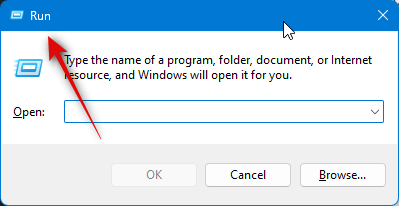
Teraz zadajte nasledujúce a stlačte Ctrl + Shift + Enter.
powershell
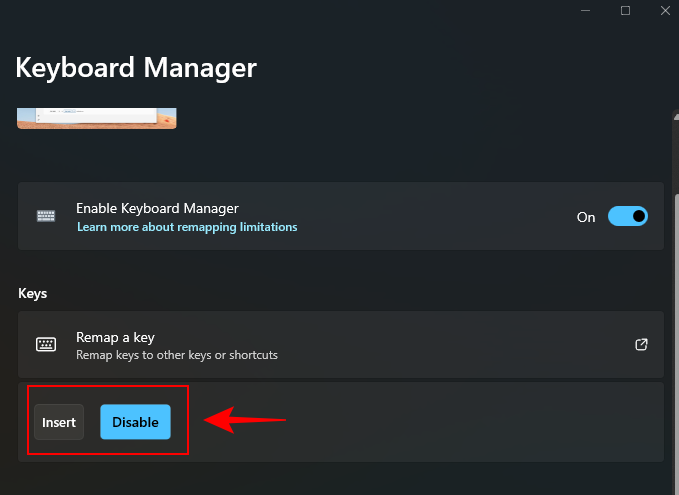
PowerShell sa teraz spustí ako správca. Pomocou jedného z nižšie uvedených príkazov povolíte alebo zakážete príslušnú možnosť použitia zariadenia na základe vašich preferencií.
Pre hry
Pomocou nižšie uvedených príkazov povolíte možnosť používania herného zariadenia. Nahraďte 1 0 a naopak v závislosti od príkazu na zakázanie tejto možnosti na základe vašich preferencií .
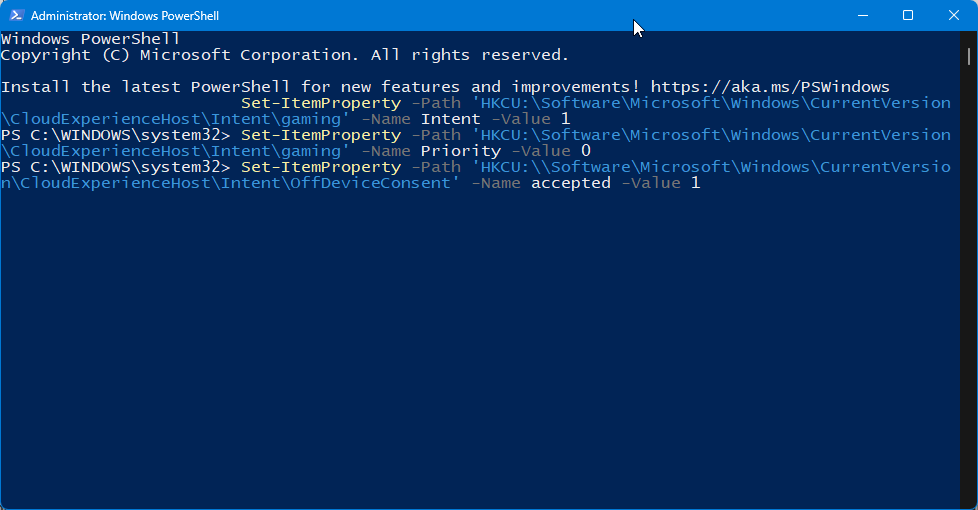
Set-ItemProperty -Path 'HKCU:\Software\Microsoft\Windows\CurrentVersion\CloudExperienceHost\Intent\gaming' -Name Intent -Value 1Set-ItemProperty -Path 'HKCU:\Software\Microsoft\Windows\CurrentVersion\CloudExperienceHost\Intent\gaming' -Name Priority -Value 0Set-ItemProperty -Path 'HKCU:\\Software\Microsoft\Windows\CurrentVersion\CloudExperienceHost\Intent\OffDeviceConsent' -Name accepted -Value 1
Pre rodinu
Tieto príkazy vám pomôžu povoliť alebo zakázať možnosť Rodinné používanie zariadenia. Ako sme to urobili predtým, vykonajte príkazy jednotlivo a nahraďte 1 0 a naopak, aby ste túto možnosť použitia zariadenia zakázali.
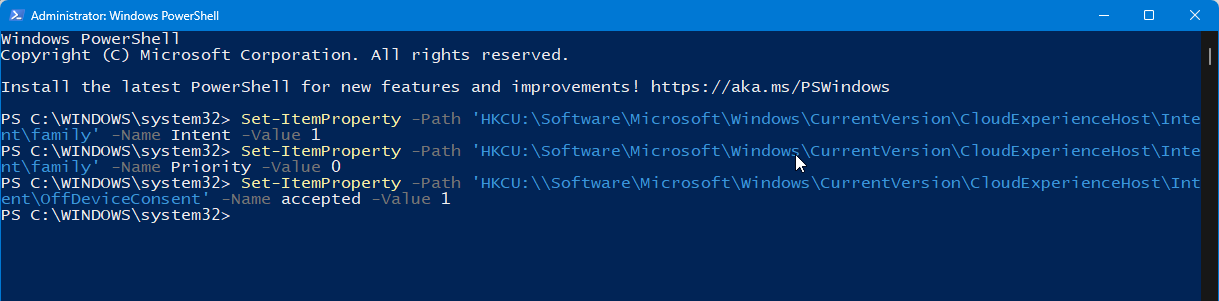
Set-ItemProperty -Path 'HKCU:\Software\Microsoft\Windows\CurrentVersion\CloudExperienceHost\Intent\family' -Name Intent -Value 1Set-ItemProperty -Path 'HKCU:\Software\Microsoft\Windows\CurrentVersion\CloudExperienceHost\Intent\family' -Name Priority -Value 0Set-ItemProperty -Path 'HKCU:\\Software\Microsoft\Windows\CurrentVersion\CloudExperienceHost\Intent\OffDeviceConsent' -Name accepted -Value 1
Pre kreativitu
Nasledujúce príkazy vám pomôžu povoliť možnosť Creativity Device Usage. Vykonajte tieto príkazy jednotlivo a nahraďte 1 0 a naopak, aby ste túto možnosť vypli .
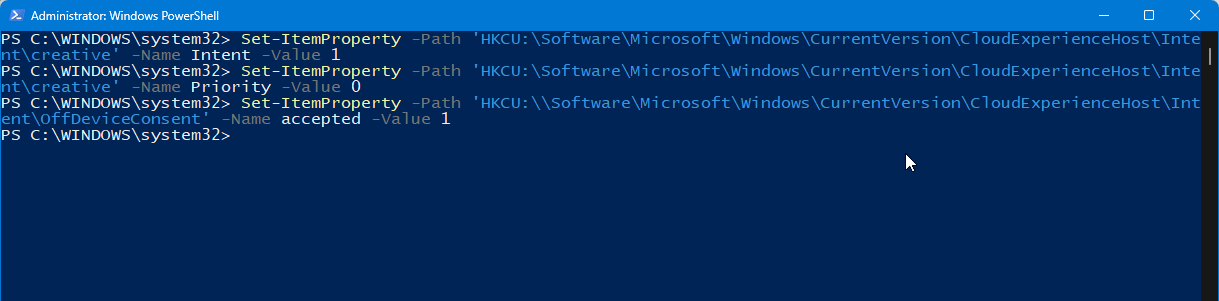
Set-ItemProperty -Path 'HKCU:\Software\Microsoft\Windows\CurrentVersion\CloudExperienceHost\Intent\creative' -Name Intent -Value 1Set-ItemProperty -Path 'HKCU:\Software\Microsoft\Windows\CurrentVersion\CloudExperienceHost\Intent\creative' -Name Priority -Value 0Set-ItemProperty -Path 'HKCU:\\Software\Microsoft\Windows\CurrentVersion\CloudExperienceHost\Intent\OffDeviceConsent' -Name accepted -Value 1
Pre školu
Pomocou týchto príkazov povolíte možnosť Používanie školského zariadenia. Nahraďte 1 0 a naopak, aby ste namiesto toho zakázali možnosť School Device Used.
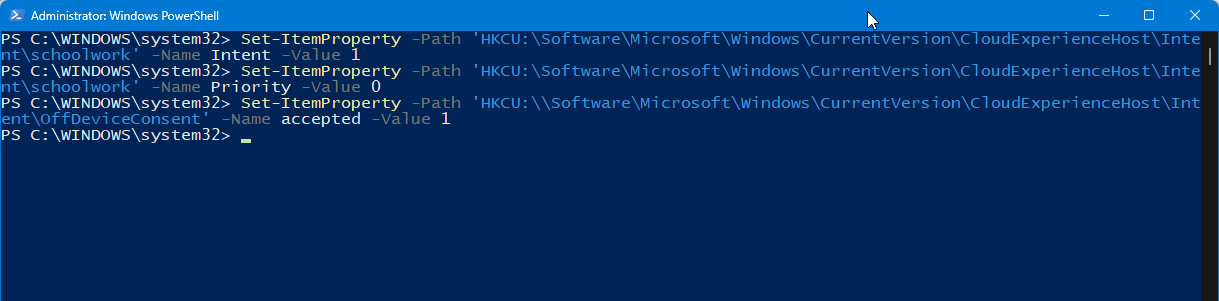
Set-ItemProperty -Path 'HKCU:\Software\Microsoft\Windows\CurrentVersion\CloudExperienceHost\Intent\schoolwork' -Name Intent -Value 1Set-ItemProperty -Path 'HKCU:\Software\Microsoft\Windows\CurrentVersion\CloudExperienceHost\Intent\schoolwork' -Name Priority -Value 0Set-ItemProperty -Path 'HKCU:\\Software\Microsoft\Windows\CurrentVersion\CloudExperienceHost\Intent\OffDeviceConsent' -Name accepted -Value 1
Pre zábavu
Tieto príkazy vám pomôžu povoliť možnosť Využitie zábavného zariadenia. Ako predtým, nahraďte 1 0 a naopak, aby ste túto možnosť zakázali.
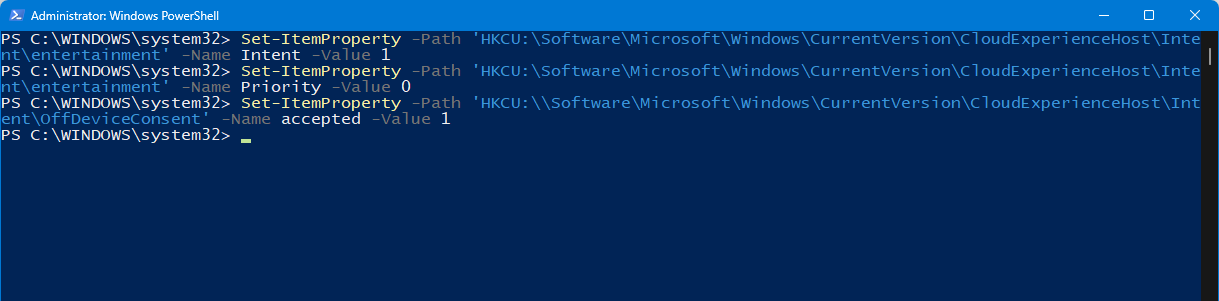
Set-ItemProperty -Path 'HKCU:\Software\Microsoft\Windows\CurrentVersion\CloudExperienceHost\Intent\entertainment' -Name Intent -Value 1Set-ItemProperty -Path 'HKCU:\Software\Microsoft\Windows\CurrentVersion\CloudExperienceHost\Intent\entertainment' -Name Priority -Value 0Set-ItemProperty -Path 'HKCU:\\Software\Microsoft\Windows\CurrentVersion\CloudExperienceHost\Intent\OffDeviceConsent' -Name accepted -Value 1
Pre biznis
Pomocou nižšie uvedených príkazov povolíte možnosť Využitie podnikového zariadenia. Môžete nahradiť 1 0 a naopak, aby ste túto možnosť zakázali .
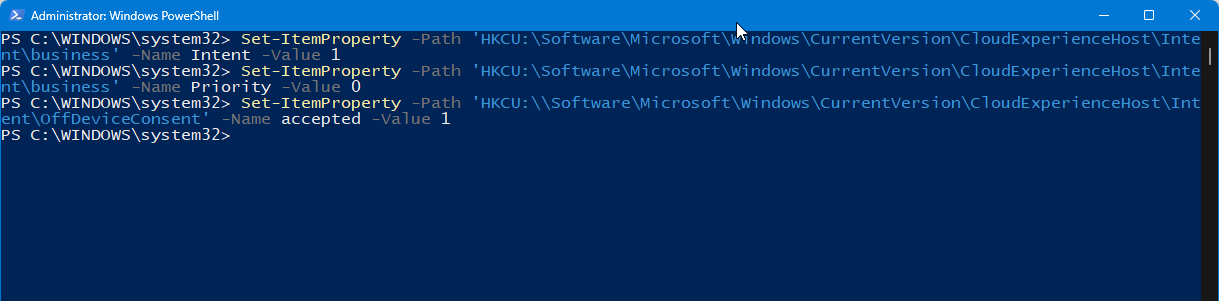
Set-ItemProperty -Path 'HKCU:\Software\Microsoft\Windows\CurrentVersion\CloudExperienceHost\Intent\business' -Name Intent -Value 1Set-ItemProperty -Path 'HKCU:\Software\Microsoft\Windows\CurrentVersion\CloudExperienceHost\Intent\business' -Name Priority -Value 0Set-ItemProperty -Path 'HKCU:\\Software\Microsoft\Windows\CurrentVersion\CloudExperienceHost\Intent\OffDeviceConsent' -Name accepted -Value 1
Po dokončení jednoducho zatvorte PowerShell a zmeny by sa mali aplikovať na váš počítač.
Metóda 4: Prispôsobte možnosti zariadenia pomocou príkazového riadka (CMD)
Môžete tiež použiť príkazový riadok na úpravu a zmenu možností používania zariadenia podľa vašich preferencií. Postupujte podľa nižšie uvedených krokov, ktoré vám pomôžu s procesom.
Otvorte Spustiť stlačením Windows + Rna klávesnici.
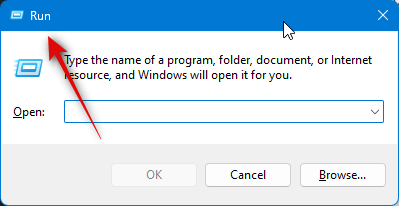
Teraz zadajte nasledujúce a stlačte Ctrl + Shift + Enter.
cmd
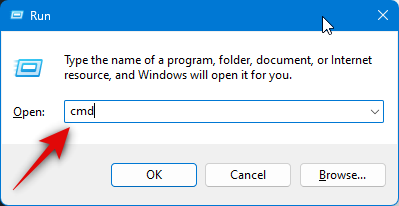
Po otvorení príkazového riadka použite jeden z nižšie uvedených príkazov v závislosti od možností používania zariadenia, ktoré chcete povoliť. Ak chcete zakázať niektorú možnosť, nahraďte 1 0 v príslušných príkazoch nižšie a naopak.
Pre hry
Tieto príkazy vám pomôžu prepnúť možnosť Využitie herného zariadenia.
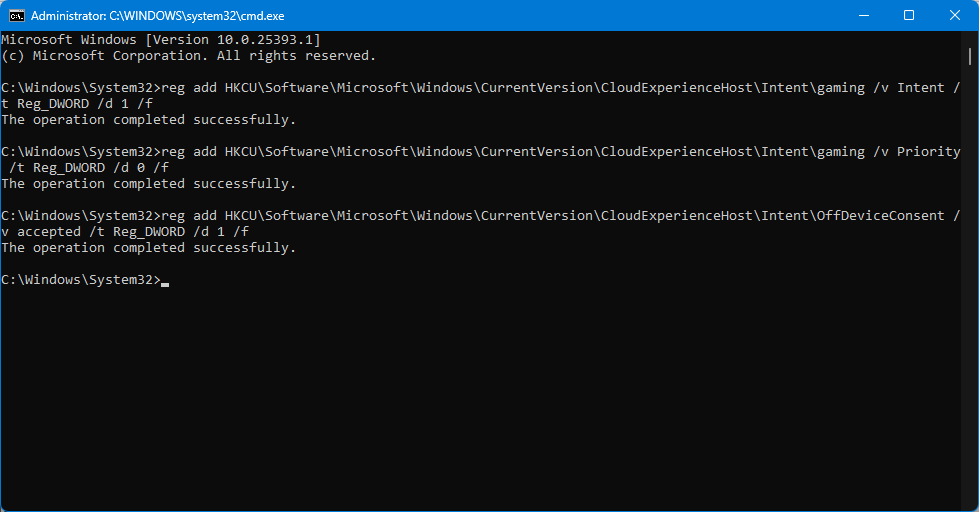
reg add HKCU\Software\Microsoft\Windows\CurrentVersion\CloudExperienceHost\Intent\gaming /v Intent /t Reg_DWORD /d 1 /freg add HKCU\Software\Microsoft\Windows\CurrentVersion\CloudExperienceHost\Intent\gaming /v Priority /t Reg_DWORD /d 0 /freg add HKCU\Software\Microsoft\Windows\CurrentVersion\CloudExperienceHost\Intent\OffDeviceConsent /v accepted /t Reg_DWORD /d 1 /f
Pre rodinu
Nižšie uvedené príkazy vám pomôžu prepínať možnosť Family Device Used na vašom PC.
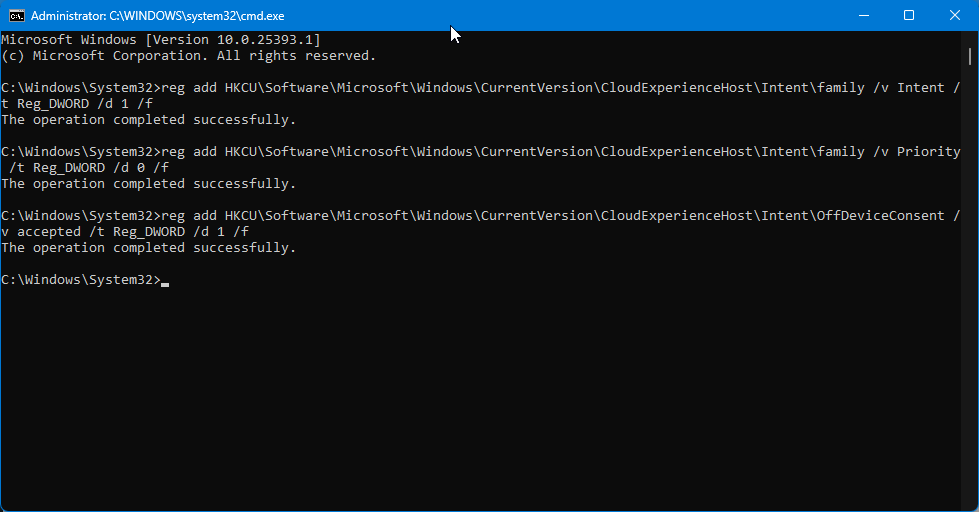
reg add HKCU\Software\Microsoft\Windows\CurrentVersion\CloudExperienceHost\Intent\family /v Intent /t Reg_DWORD /d 1 /freg add HKCU\Software\Microsoft\Windows\CurrentVersion\CloudExperienceHost\Intent\family /v Priority /t Reg_DWORD /d 0 /freg add HKCU\Software\Microsoft\Windows\CurrentVersion\CloudExperienceHost\Intent\OffDeviceConsent /v accepted /t Reg_DWORD /d 1 /f
Pre kreativitu
Pomocou nižšie uvedených príkazov prepnite možnosť Creativity Device Usage na vašom PC.
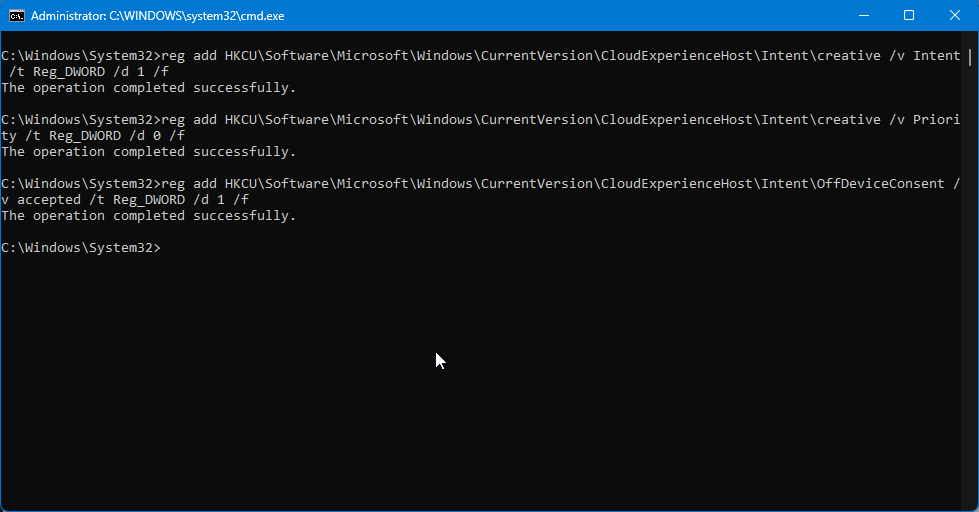
reg add HKCU\Software\Microsoft\Windows\CurrentVersion\CloudExperienceHost\Intent\creative /v Intent /t Reg_DWORD /d 1 /freg add HKCU\Software\Microsoft\Windows\CurrentVersion\CloudExperienceHost\Intent\creative /v Priority /t Reg_DWORD /d 0 /freg add HKCU\Software\Microsoft\Windows\CurrentVersion\CloudExperienceHost\Intent\OffDeviceConsent /v accepted /t Reg_DWORD /d 1 /f
Pre školu
Nasledujúce príkazy vám pomôžu prepínať možnosť Používanie školského zariadenia na vašom počítači.
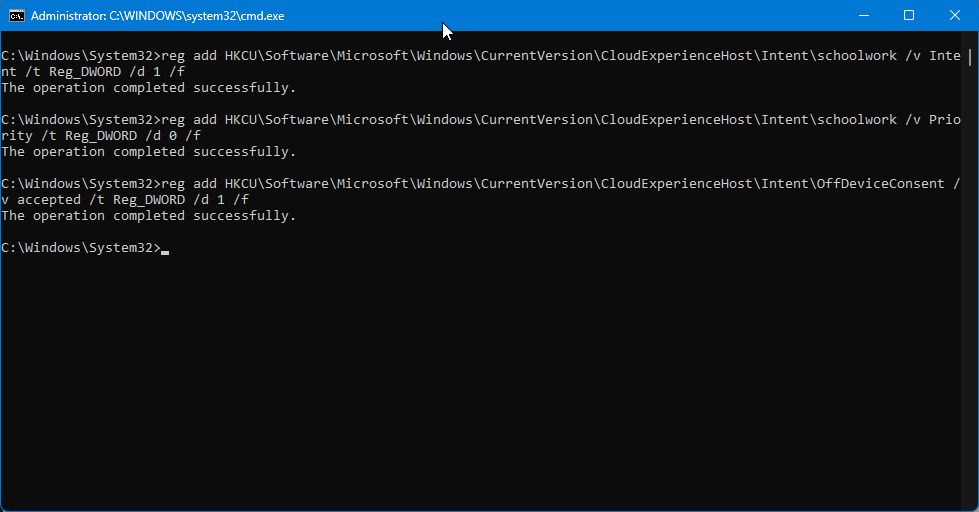
reg add HKCU\Software\Microsoft\Windows\CurrentVersion\CloudExperienceHost\Intent\schoolwork /v Intent /t Reg_DWORD /d 1 /freg add HKCU\Software\Microsoft\Windows\CurrentVersion\CloudExperienceHost\Intent\schoolwork /v Priority /t Reg_DWORD /d 0 /freg add HKCU\Software\Microsoft\Windows\CurrentVersion\CloudExperienceHost\Intent\OffDeviceConsent /v accepted /t Reg_DWORD /d 1 /f
Pre zábavu
Pomocou týchto príkazov prepínate možnosť Využitie zábavného zariadenia.
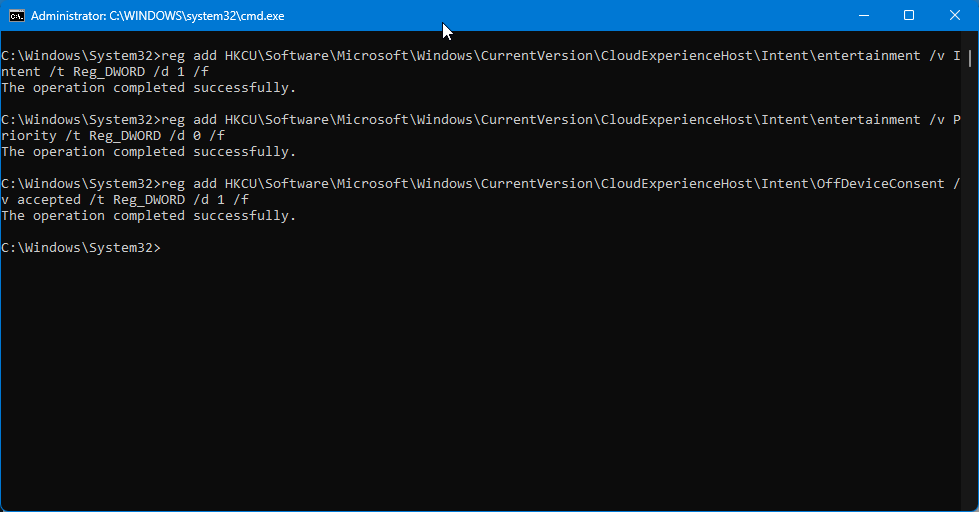
reg add HKCU\Software\Microsoft\Windows\CurrentVersion\CloudExperienceHost\Intent\entertainment /v Intent /t Reg_DWORD /d 1 /freg add HKCU\Software\Microsoft\Windows\CurrentVersion\CloudExperienceHost\Intent\entertainment /v Priority /t Reg_DWORD /d 0 /freg add HKCU\Software\Microsoft\Windows\CurrentVersion\CloudExperienceHost\Intent\OffDeviceConsent /v accepted /t Reg_DWORD /d 1 /f
Pre biznis
Tieto príkazy vám pomôžu prepínať možnosť Využitie podnikového zariadenia.
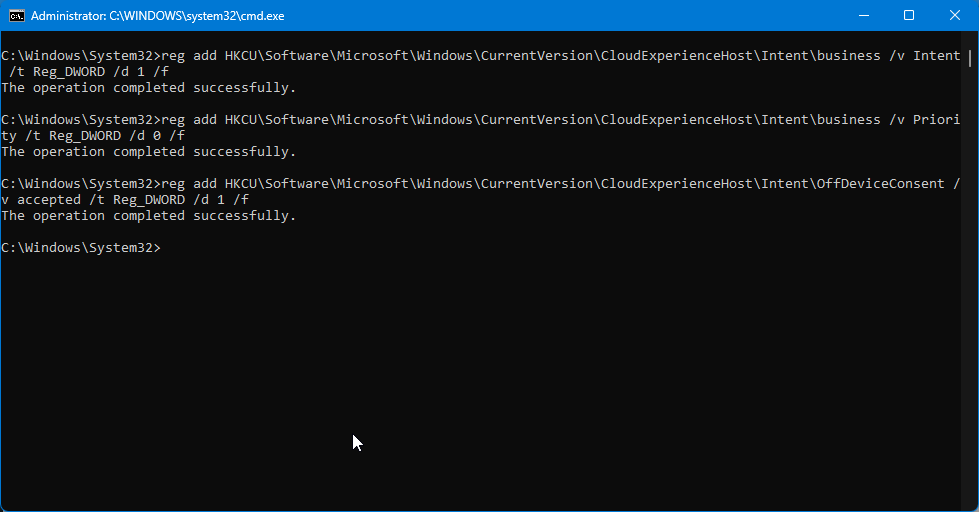
reg add HKCU\Software\Microsoft\Windows\CurrentVersion\CloudExperienceHost\Intent\business /v Intent /t Reg_DWORD /d 1 /freg add HKCU\Software\Microsoft\Windows\CurrentVersion\CloudExperienceHost\Intent\business /v Priority /t Reg_DWORD /d 0 /freg add HKCU\Software\Microsoft\Windows\CurrentVersion\CloudExperienceHost\Intent\OffDeviceConsent /v accepted /t Reg_DWORD /d 1 /f
Dúfame, že vyššie uvedený príspevok vám pomohol ľahko prispôsobiť a spravovať možnosti používania zariadenia na vašom počítači so systémom Windows 11. Ak máte nejaké problémy alebo máte ďalšie otázky, neváhajte nás kontaktovať pomocou sekcie komentárov nižšie.